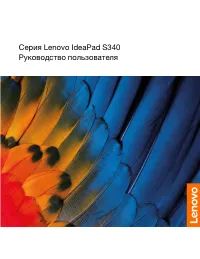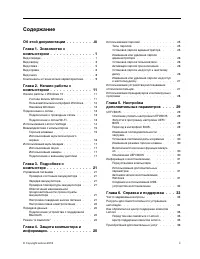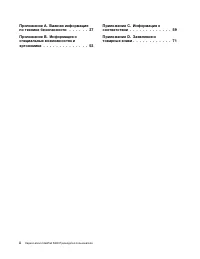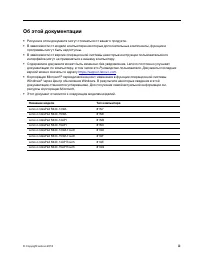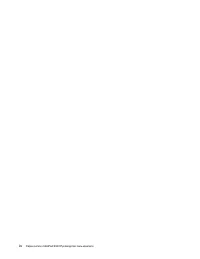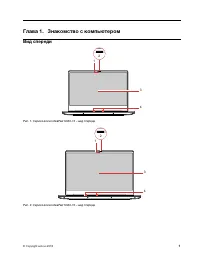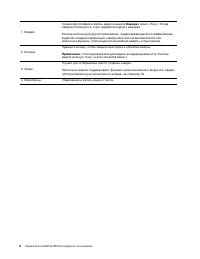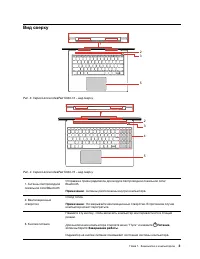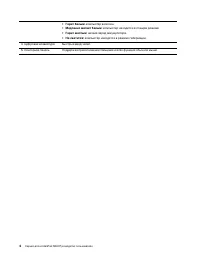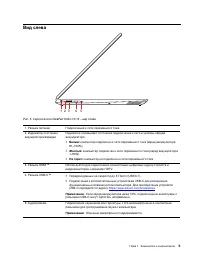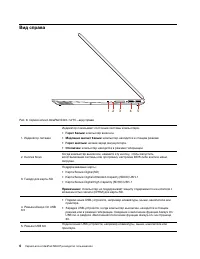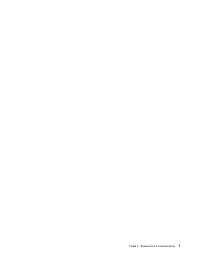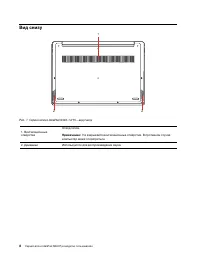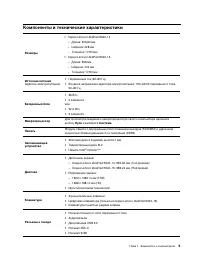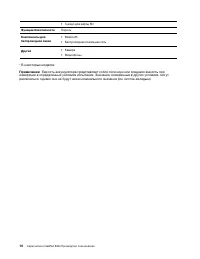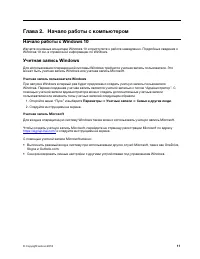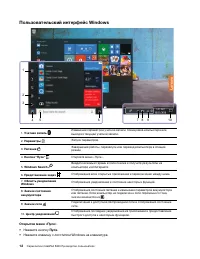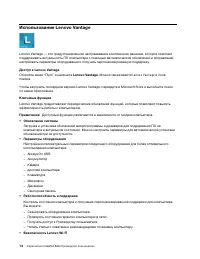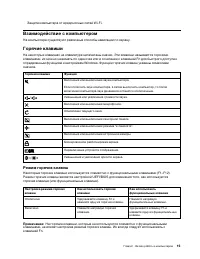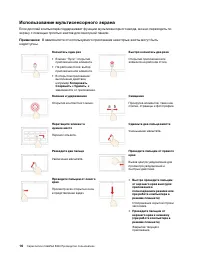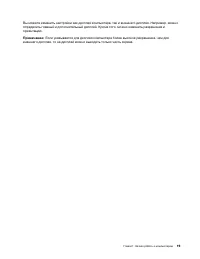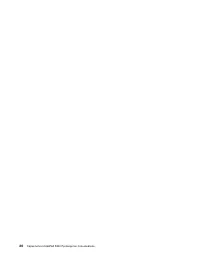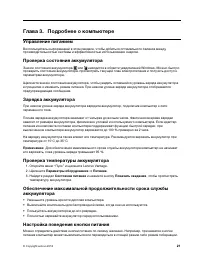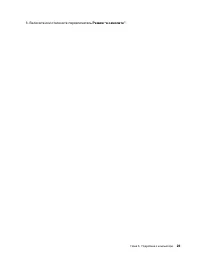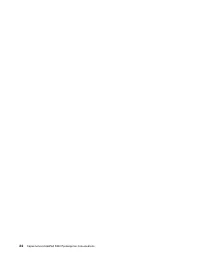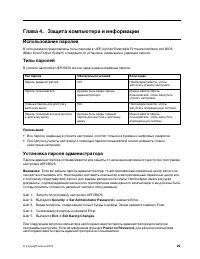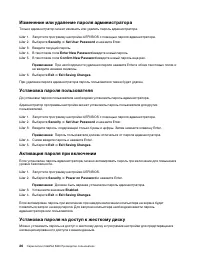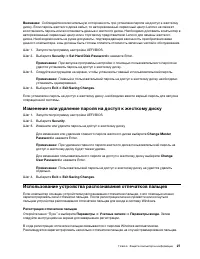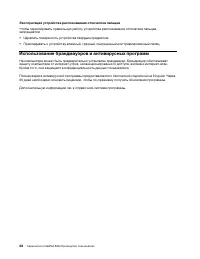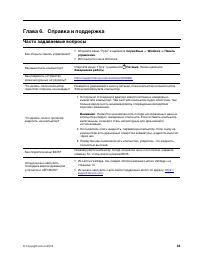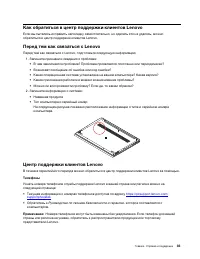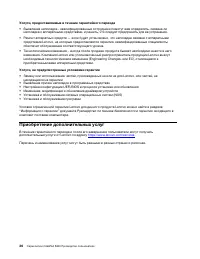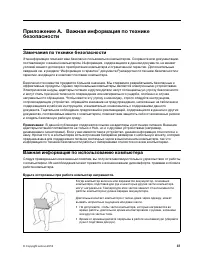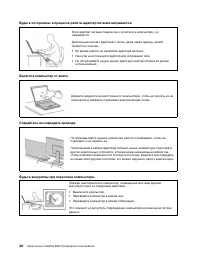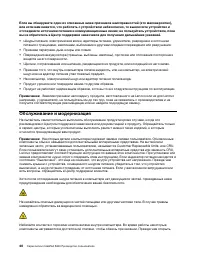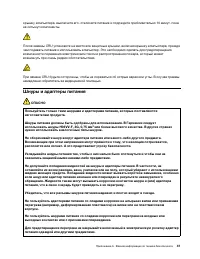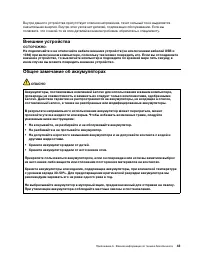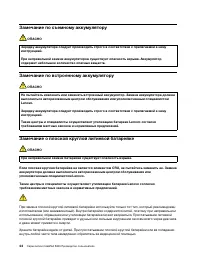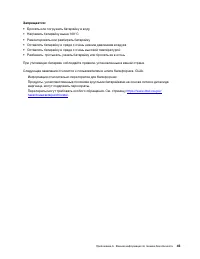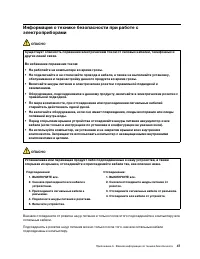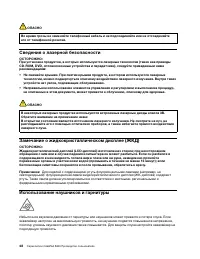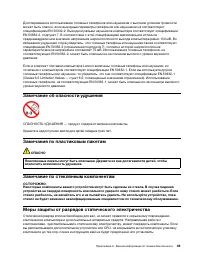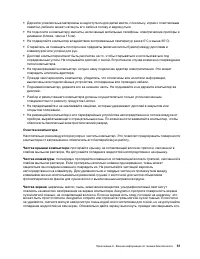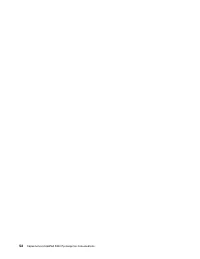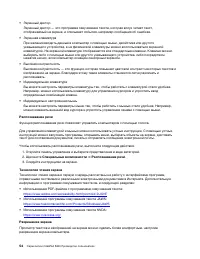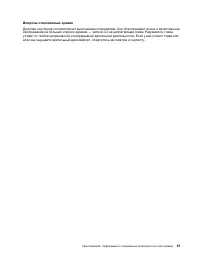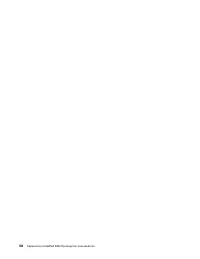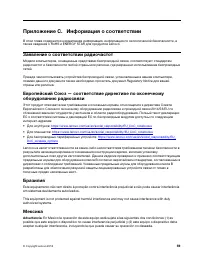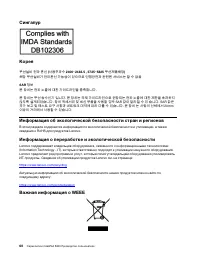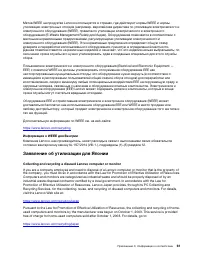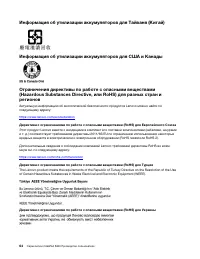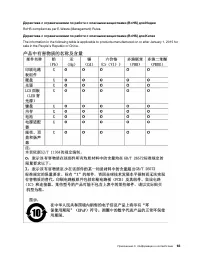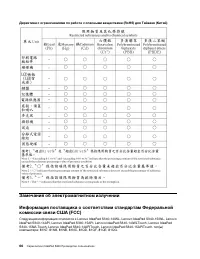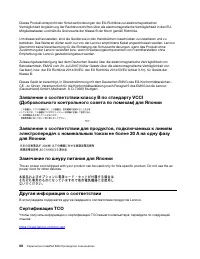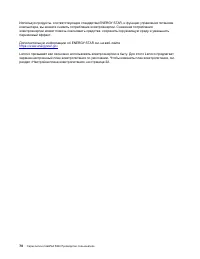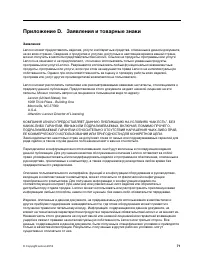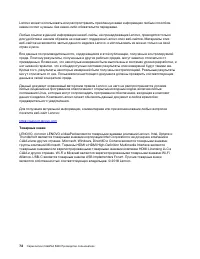Ноутбуки Lenovo IdeaPad S340-15IWL (Touch) - инструкция пользователя по применению, эксплуатации и установке на русском языке. Мы надеемся, она поможет вам решить возникшие у вас вопросы при эксплуатации техники.
Если остались вопросы, задайте их в комментариях после инструкции.
"Загружаем инструкцию", означает, что нужно подождать пока файл загрузится и можно будет его читать онлайн. Некоторые инструкции очень большие и время их появления зависит от вашей скорости интернета.
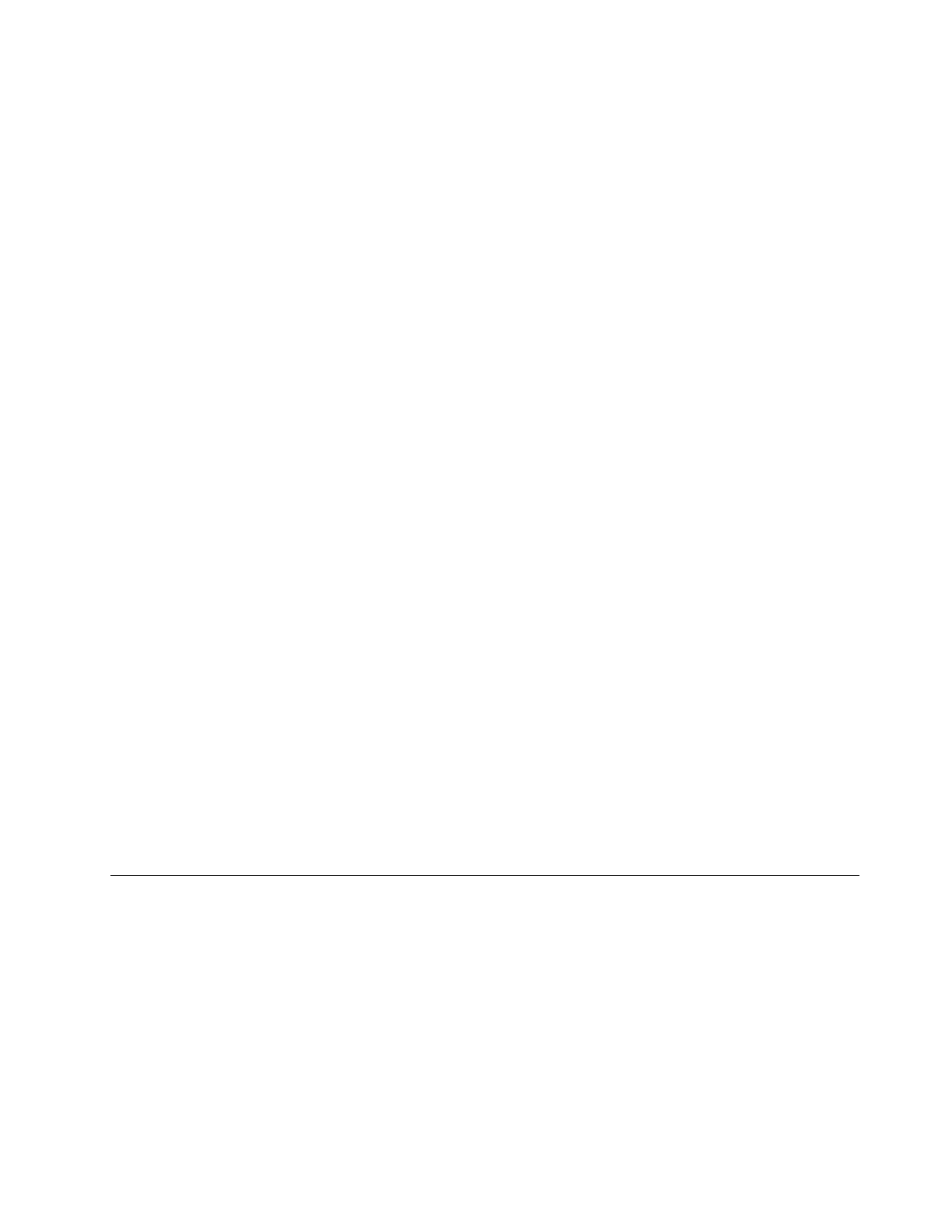
Внимание:
Соблюдайте исключительную осторожность при установке пароля на доступ к жесткому
диску. Если пароль жесткого диска забыт, то авторизованный сервисный центр Lenovo не сможет
восстановить пароль или восстановить данные с жесткого диска. Необходимо доставить компьютер в
авторизованный сервисный центр или к торговому представителю Lenovo для замены жесткого
диска. Необходимо иметь на руках документы, подтверждающие законность приобретения вами
данного компьютера, и вы должны быть готовы оплатить стоимость запасных частей и обслуживания.
Шаг 1. Запустите программу настройки UEFI/BIOS.
Шаг 2. Выберите
Security
➙
Set Hard Disk Password
и нажмите Enter.
Примечание:
При запуске программы настройки с помощью пользовательского пароля не
удастся установить пароль на доступ к жесткому диску.
Шаг 3. Следуйте инструкциям на экране, чтобы установить главный и пользовательский пароль.
Примечание:
Главный и пользовательский пароль на доступ к жесткому диску необходимо
установить одновременно.
Шаг 4. Выберите
Exit
➙
Exit Saving Changes
.
Если установлен пароль на доступ к жесткому диску, необходимо ввести верный пароль для запуска
операционной системы.
Изменение или удаление пароля на доступ к жесткому диску
Шаг 1. Запустите программу настройки UEFI/BIOS.
Шаг 2. Выберите
Security
.
Шаг 3. Измените или удалите пароль на доступ к жесткому диску
Для изменения или удаления главного пароля жесткого диска выберите
Change Master
Password
и нажмите Enter.
Примечание:
При удалении главного пароля жесткого диска пользовательский пароль на
доступ к жесткому диску будет также удален.
Для изменения пользовательского пароля на доступ к жесткому диску выберите
Change
User Password
и нажмите Enter.
Примечание:
Пользовательский пароль на доступ к жесткому диску не удастся удалить
отдельно.
Шаг 4. Выберите
Exit
➙
Exit Saving Changes
.
Использование устройства распознавания отпечатков пальцев
Если компьютер оснащен устройством распознавания отпечатков пальцев, с его помощью можно
зарегистрировать свои отпечатки пальцев. После регистрации можно провести или коснуться
пальцем устройства распознавания отпечатков пальцев для входа в систему Windows.
Регистрация отпечатков пальцев
Откройте меню “Пуск” и выберите
Параметры
➙
Учетные записи
➙
Параметры входа
. Затем
следуйте инструкциям на экране для завершения регистрации.
В ходе регистрации отпечатки пальцев связываются с паролем Windows автоматически.
Рекомендуется зарегистрировать несколько отпечатков пальцев на случай травмирования пальцев.
Глава 4. Защита компьютера и информации
27
Содержание
- 3 Содержание
- 4 ii
- 5 Об этой документации; iii
- 7 Глава 1. Знакомство с компьютером; Вид спереди
- 9 Вид сверху
- 11 Вид слева
- 12 Вид справа
- 14 Вид снизу
- 15 Компоненты и технические характеристики
- 17 Глава 2. Начало работы с компьютером; Начало работы с Windows 10; Учетная запись пользователя Windows; Параметры
- 18 Пользовательский интерфейс Windows; Открытие меню «Пуск»; Пуск
- 19 Доступ к панели управления; Служебные — Windows; Запуск приложения; Наклейка Windows; Подключение к сетям
- 20 Использование Lenovo Vantage
- 21 Взаимодействие с компьютером; Горячие клавиши; Режим горячих клавиш
- 22 Использование мультисенсорного экрана
- 27 Глава 3. Подробнее о компьютере; Управление питанием; Параметры оборудования; Настройка поведения кнопки питания
- 28 Настройка плана электропитания; Передача данных
- 31 Глава 4. Защита компьютера и информации; Использование паролей; Установка пароля администратора; Security; Exit
- 34 Эксплуатация устройства распознавания отпечатков пальцев; Использование брандмауэров и антивирусных программ
- 35 Глава 5. Настройка дополнительных параметров; Описание утилиты настройки UEFI/BIOS; Startup
- 38 Создание и использование USB-устройства восстановления; Создание USB-накопителя восстановления; Создание диска восстановления
- 39 Глава 6. Справка и поддержка; Часто задаваемые вопросы
- 40 Ресурсы для самостоятельного устранения неполадок
- 41 Телефоны
- 42 Приобретение дополнительных услуг
- 43 Замечания по технике безопасности; Важная информация по использованию компьютера; Будьте осторожны: при работе компьютер нагревается.
- 45 Состояния, требующие немедленных действий
- 46 Обслуживание и модернизация
- 47 Шнуры и адаптеры питания; ОПАСНО
- 48 Заявление в отношении источника питания
- 50 Замечание по съемному аккумулятору; Замечание по встроенному аккумулятору; Замечание о плоской круглой литиевой батарейке
- 52 Тепловыделение и вентиляция
- 54 Сведения о лазерной безопасности; Замечание о жидкокристаллическом дисплее (ЖКД)
- 55 Замечание об опасности удушения; Замечания по пластиковым пакетам; Замечание по стеклянным компонентам
- 56 Условия эксплуатации; Температура; Очистка и обслуживание; Основные рекомендации по обслуживанию
- 57 Очистка компьютера; Чистка клавиатуры
- 59 Информация о специальных возможностях
- 61 Эргономичность работы
- 63 Вопросы относительно зрения
- 65 Приложение C. Информация о соответствии; Заявление о соответствии радиочастот; Бразилия; Advertencia
- 66 Информация об экологической безопасности стран и регионов
- 67 Информация о WEEE для Венгрии; Заявление об утилизации для Японии; Collecting and recycling a disused Lenovo computer or monitor
- 69 Утилизация аккумуляторов из продуктов Lenovo; Информация об утилизации для Китая
- 72 Замечания об электромагнитном излучении
- 73 Соответствие директиве по электромагнитной совместимости
- 77 Приложение D. Заявления и товарные знаки; Заявления
- 78 Товарные знаки